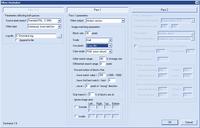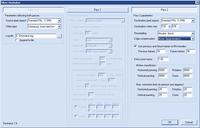Hát akkor jöjjön az ígért Deshaker Manual.
Először is, én az 1.6-os verzióját használom, azt ajánlom mindenkinek, az stabil, a
korábbiakban volt némi bug, néha fagyott.
Alapvetően a mellékelt két screenshot-on minden beállítás jól látható. Egy két rövid :-) megjegyzés.
Ha DV kameráról beolvasott anyagról van szó, akkor mindig lower field first a félképsorrend. Ha TV vagy VHS felvétel nem kamerán keresztül lett digitalizálva, hanem közvetlen pl. TV tuner kártyán keresztül, akkor meg upper field first a félképsorrend. Ugyanis a Standard PAL TV szabvány az upper filed first, míg a standard DV szabvány meg lower field first. Tök jó, nem? Na mindegy, erre oda kell figyelni.
Először a pass1-re kell kattintani, és azt kell beállítani. Ez lesz az analizálás folyamata. A beállításokról: itt én csak két dolgot szoktam megváltoztatni. az egyik a scale: ha sok a stabilizálni való, akkor full, ha nem annyira, akkor a half is megteszi. Értelemszerűen a full az tovább is tart :-) A use pixels-nél szintén ez a helyzet: ha sok a stabilizálni való, akkor every 4th, minden 4-edik frame-et viszgálja, ha nem olyan hirtelenek a mozdulatok, akkor a minden 9-dik is szép eredményt hoz. És természetesen lehet őket kombinálni. De pl. a full, every 4th az majdnem kétszer annyi ideig tart, mint a half, every 9th beállítás.
Ha ezek a beállítások megvannak, akkor feltétlen a pass1 maradjon aktív, és le kell OKézni az ablakot. Ekkor a VDub-ban a legelső frame-re kell ugrani, a |< gomb segítségével. (ábrán a megjelölt gomb mellett van jobbra). Ez nagyon fontos, hogy a legelső frame-re álljunk. Ezután kattintás a play to output gombra, lásd ábra. Ekkor az output ablakot két részre osztva kicsit elsötétítve mutatja az analizálás folyamatát, hogy milyen mozgásokat, rotációt, zoom-ot talál benne.
Ha a végére ér, akkor van vége a pass1-nek. Ekkor nagyon fontos, hogy semmiképp nem szabad lent a vezérlőkön semmit megnyomni, se playt, se tekerést, se egy frame ugrást, semmit!!!
Azonnal válasszuk megint a Video/Filter menüt, benne a Deshaker konfigurálását. Most kattintsunk a pass2-re, és nézzük a beállításait.
Amit láttok az ábrán, azok az én tipikus beállításaim.
Standard PAL, 720x576-ot ne felejtsétek el megadni. A bicubic resample-n nem szabad változtatni. Utána jön az Edge compensation. Ez mondja meg, hogy mi legyen a szélekkel. Sorban a következők:
none (large borders): ez azt jelenti, hogy a széleken ki fogja pótolni a megfelelő pixelekkel előző és következő frame-ekből. Ezt javaslom használni.
az adaptiv zoom mindkét verzióját elvetni javaslom, nem jó, a kompenzáció mértékének megfeleően kisebb illetve nagyobb mértékben folyamatosan változó mértékben zoomol, nagyon nem jött be nekem, zavaró.
Az utolsó:fixed zoom. Ez azt jelenti, hogy a legnagyobb korrekcióhoz igazítva fixen nagyít, tehát annyit fog elvenni a kép széléből, hogy az minden zavaró hatást kiküszöböljön. Nem javaslom, mert túl sokat vesz el. Ha meg lekorlátozom a max. korrekció mértékét alul, akkor kevesebbet vesz el, de kevésbé stabilizál.
Ezért javaslom a none (large borders) opciót, amit majd kicsit lentebb mindjárt egy általunk megadott nagyítási mértékkel egészítünk ki, amivel mi mondjuk meg neki, hogy a pixelpótlás mellett mennyit vegyen el a szélekből.
use previous and future frames to fill in borders opciót bejelölni! Ez mondja meg, hogy használja az előző és a következő frame-eket a pixelek pótlására. Alatta a 30-as érték meghagyandó, sem csökkenteni, sem növelni nem érdemes.
Ezalatt van a lényeg: extra zoom faktor. Ennek csak az előbbi none (large borders) opció mellett van értelem. itt mondjuk meg neki, hogy hány %-ot vegyen el a széléből, azaz hány százalékot zoomoljon. Az 1.05 az értelemszerűen 5%. Én azt mondom, hogy ha sok a stabilizálni való, akkor érdemes max. 10%-ot beállítani, ha kevesebb, akkor elég bőven az 5%. Ebben az esetben már elég elenyésző az a rész, ami pixelpótlással kimarad, ami már nagyon a szélén lesz. Monitoron észre lehet venni, ha valaki a szélét nézi, de TV-n már ezt nem is lehet észrevenni, mert a TV nem is jeleníti meg teljesen a széleket.
A következő beállítanivaló a motion smoothness. Itt adjuk meg, mekkora mértékű legyen a mozgások símítása. Ne kérdzzétek, hogy ez milyen mértékegység, nem tudom, tapasztalataim alapján nem érdemes 5000-nél kisebb értéket megadni. Ha nagyon símává szeretném tenni, akkor meg max. 10.000-12.000 legyen az érték.
Alatta a max. corrections érték meghatározza, hogy hány százalék legyen a maximális korrekció. Nem érdems levenni, a fenti beállítások alapján ő úgyis a legoptimálisabbra törekszik, tehát, hogy a lehető legkisebb korrekciókkal tegye símává, stabillá a képet. Én mindig 20-25 körüli értéket adok meg. Ha valaki levesz pl. 5-re ezeket, akkor is fog stabilizálni, de akkor nagyobb mozgásokkal nem tud mit kezdeni.
Ha minden beállítás OK, akkor maradjon a pass2 kijelölve, majd OK, és lehet menteni az avi-t. Ekkor fogja megcsinálni a Deshake-et, majd a renderelést.
fontos: mindenképp legyen egy DV codec telepítve (én a MainConcept-et ajánlom), és ne felejtsétek el mentés és renderelés előtt a Video menüben a Comression-nél kiválasztani a DV codec-et, különben vagy nem fog tömöríteni, és akkor több giga is lehet pár perc!, vagy pedig valami pocsék minőségben fog tömöríteni. Ezenkívül a full processing legyen kiválasztva még a Video menüben.
Még egy megjegyzés: Ha elmentetted a pass2-vel a fájlt, és csak a pass2 beállításainál változtatsz meg valamit, akkor a pass1-et nem kell újra végrehajtani. Tehát a pass2-őt akárhányszor végre lehet hajtani pass1 után, amíg be nem zárom a fált. De ha kivágsz akár csak egy-két frame-t, vagy rövidíted, akkor már a pass1-et is újra végre kell hajtani. De ez egyértelmű.
Huhh, gépeltem ám :-))
Na, remélem nem hagytam ki semmit. :-)
Ja, nagyon fontos megjegyzés: a Deshakert önállóan kell alkalmazni, tehát semmilyen más filterrel nem jó, ha együtt megy, a legtöbbel összeakad, vagy ha nem, akkor meg összezavarja, nem lesz jó az eredmény.
Érrthető volt?
Várom a kérdéseket :-))
Jó kísérletezést az érdeklődőknek!
VChris